
Comment configurer l'écran Apple Watch comme il se trouve sur Icons: 5 façons
Dans cet article, nous allons parler de la façon dont vous pouvez définir les icônes de bureau d'Apple montre afin qu'ils sont faciles à utiliser.
La navigation
Si vous êtes habitué à l'aide d'un grand nombre d'applications de l'AppStore, vous serez difficile et ennuyeux, rechercher le programme souhaité sur l'écran d'Apple Watch. Le pire de tout ce que la recherche de Sportlight ne vous aidera pas, car il est tout simplement pas. Mais ne soyez pas bouleversé, car il y a autant de cinq méthodes pour l'organisation des icônes sur l'écran d'horloge.
Méthode 1. Emplacement des icônes dans une certaine forme
Il existe de nombreuses formes pratiques sous la forme dont les applications peuvent être situés. Ils ont été inventés par les utilisateurs simples qui a également rencontré la recherche inconfortable pour les applications. Les formes suivantes sont très populaires en particulier:
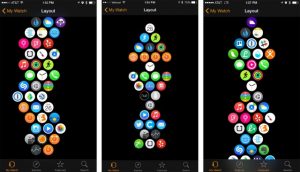
Si vous mettez les icônes de cette manière, vous pouvez afficher toutes les applications dans un seul écran et vous ne devez pas faire défiler ou changer la taille. Chaque propriétaire de la montre Apple a la possibilité de changer la forme pour vous-même, par exemple, l'installation de programmes fréquemment utilisés plus près du centre, et de placer ceux du bord qui ouvrent moins souvent.
Méthode 2. Distribuer des applications à des groupes
Ce conseil ne diffère pas beaucoup de la première, car cela signifie que l'emplacement des icônes dans les groupes.
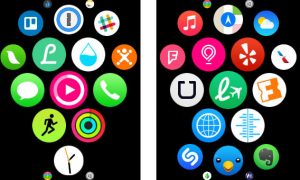
Par exemple, si vous disposez de plusieurs programmes de suivi, puis les placer autour de l'application standard et en quelques heures vous êtes déjà habitué à un nouvel emplacement.
3. Procédé pour heures de placer dans le centre de l'écran
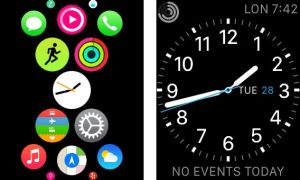
Si vous définissez l'application « Horloge » au centre de l'écran principal, vous recevrez deux avantages. D'abord, les programmes fréquemment utilisés sont plus faciles à ouvrir, car ils sont séparés des autres. En outre, toutes les nouvelles applications accumuleront sur la main une, et cela vous permet d'économiser beaucoup trop de temps pour leur recherche.
Méthode 4. Retrait superflu
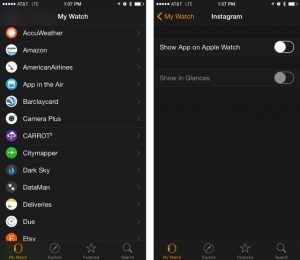
Supprimer les applications inutiles
La plupart des utilisateurs se plaignent de la navigation peu pratique en raison d'un grand nombre de programmes inutiles disponibles dans l'horloge. Par conséquent, l'une des options est un grand nettoyage. Vous pouvez supprimer toutes les applications non utilisées, et s'ils en ont besoin, l'installation de l'iPhone ne prend que quelques minutes.
Méthode 5. Modification de la position des icônes grâce à l'iPhone
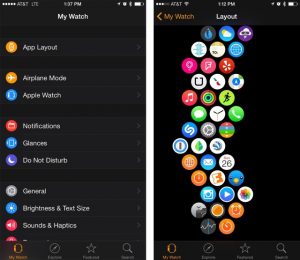
Modification de l'emplacement des icônes en utilisant l'iPhone
Beaucoup de ces possibilités d'un est inconnu, mais de changer l'emplacement des applications est recommandé par l'application sur l'iPhone. Dans ce cas, le processus ne sera pas seulement rapide, mais aussi pratique, car à partir du grand écran, l'arrangement est beaucoup plus simple.
